Hvad er Chill Tab “Virus”?
chill Tab er klassificeret som et potentielt uønsket program, hvis konfiguration filer er spredt via software bundling, beskadiget tredjepart apps installatører, malvertising og andre lyssky metoder.
chill Tab er et påtrængende uønsket program, der kan påvirke din Mac uden din viden. Når læsset på dit system, det vil kapre vigtigste browserindstillinger og konfigurere dem til at vise forsiden af Search.chill-tab.com browser flykaprer. Desuden, Chill Tab kan forårsage uventede browser går ned og opfordrer dig til at opdatere browserversion. Vær opmærksom på at fjerne denne mistænkeligt program fra din berørte Mac så hurtigt som muligt, fordi det kan føre til nogle alvorlige personlige oplysninger og sikkerhedsrelaterede problemer.
chill Tab fortsætter med at sprede, som tydeligt ved de mange rapporter, der deles af Mac-brugere på fora såsom Apple Diskussioner. Udvidelsen er vedholdende i de fleste forsøg på at fjerne det manuelt.


Trussel Summary
| Navn | chill Tab |
| Type | Potentielt uønsket applikation |
| Kort beskrivelse | Uønsket program, der invaderer Mac-enheder og ændrer vigtigste browserindstillinger. |
| Symptomer | Dette rogue program kan indlæse på hver systemstart. Dens formål er at generere irriterende pop-ups og skubber Search.chill-tab.com browser hijacker. |
| Distributionsmetode | Software bundling; Ødelagt freeware installatører |
| Værktøj Detection |
Se, om dit system er blevet påvirket af malware
Combo Cleaner
Værktøj til fjernelse af malware
|
Hvordan spredes Chill Tab Mac?
Beskadigede installatører af tredjepartsapps menes at blive anvendt som en primær kanal, der anvendes til distribution af denne uønskede program. Da mange gratis apps har en åben kildekode, hackere ofte ændre dem. efter modifikationer, de frigiver de samme apps, men med beskadigede installatører. Sidstnævnte er indstillet til at installere Chill Tab sammen med den primære app. Desværre, mens du installerer en sådan app kan du nemt gå glip af lidt ekstra og til sidst starte dem på din Mac. Happily, der er en måde at forhindre uønskede apps som Chill Tab fra invaderende din enhed ved at vælge Avanceret / Tilpasset indstillingsmulighed præsenteres i installatører af ønskede programmer. Når du åbner dette trin kan du afsløre tilstedeværelsen af uønskede apps og fravælge deres installation.
Som rapporteret af brugere, hvis enheder var påvirket af Chill Tab, de fik virussen ved at installere tredjeparts-apps downloadet fra mac-torrents.org. Af hensyn til din sikkerhed, råder vi dig vælge klogt dine torrent kilder og downloade apps fra betroede dem. Ellers, du risikerer at påvirke din Mac med uønskede programmer som Chill Tab eller endda med nogle stykker af alvorlig malware som ransomware.
Denne uønskede og potentielt skadelige program kan påvirke populære web browser som Google Chrome, Mozilla Firefox, Internet Explorer, Microsoft Edge og Safari.
Hvad gør Chill Tab?
Kort efter Chill Tab er startet på din Mac det får adgang browserindstillinger og anvender nogle væsentlige ændringer. Berørte brugere rapporterede, at efter disse ændringer førte til fremkomsten af en browser hijacker kaldet Search.chill-tab.com i deres foretrukne webbrowser. Så hvis følgende falske søgemaskine er den første side, du ser, når du åbner en foretrukken webbrowser skal du vide, at Chill Tab PUP kører på din Mac.
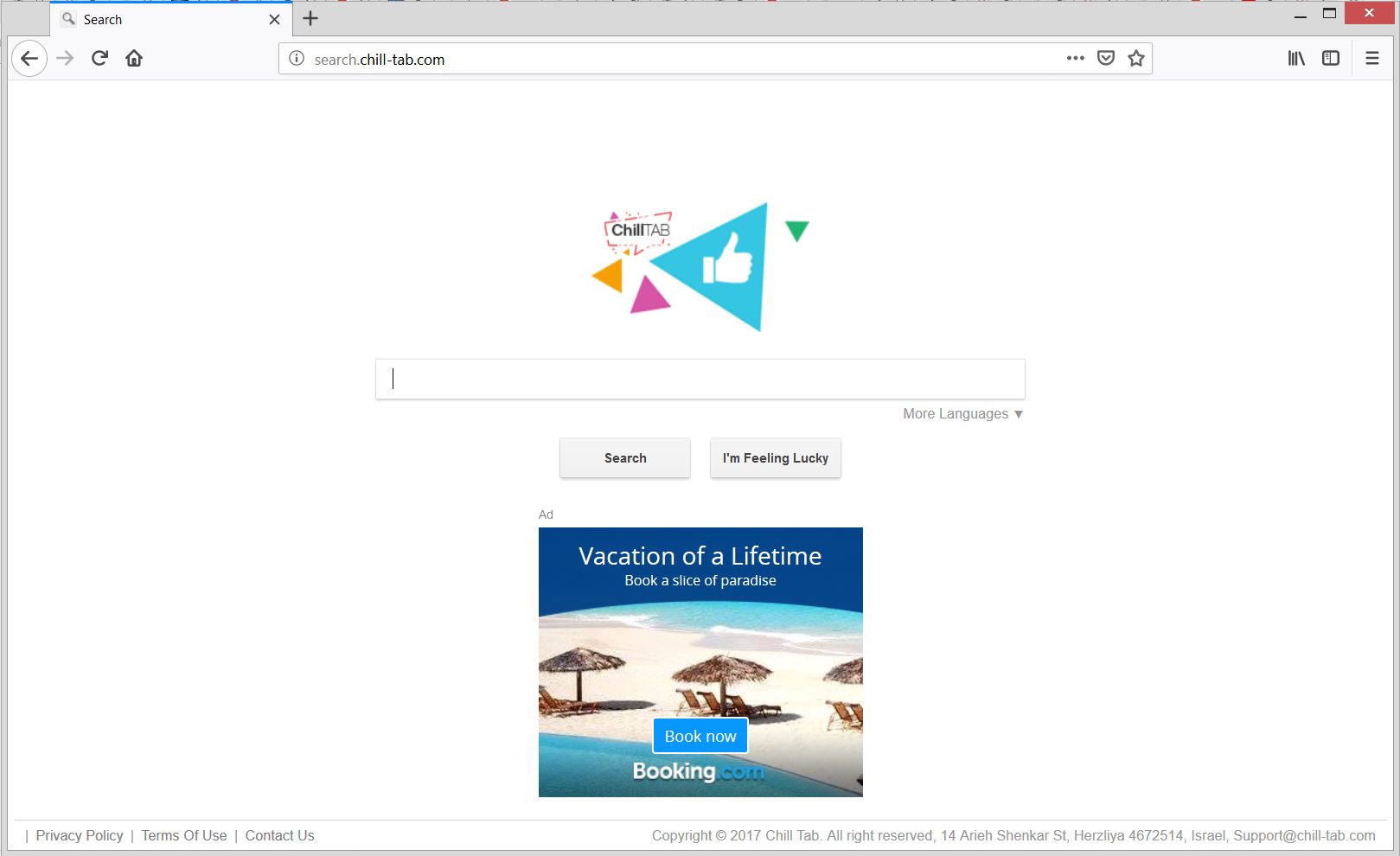
Indstillingerne for den nye fane, og den standard søgemaskine kunne også erstattes af denne flykaprer.
Så længe du er tvunget til at benytte sig af Search.chill-tab.com alle data, der er lagret i den berørte browseren kunne opnås af uautoriserede aktører. Dette omfatter dine adgangskoder, logins, finansielle legitimationsoplysninger, og alle andre følsomme oplysninger, du indtaster online. Denne ubehagelige spørgsmål er let opnåelige på grund af det faktum, at hjemmesiden giver en usikker forbindelse. Og du kan nemt identificere denne med et klik på ikonet, der vises lige før det domæne i adresselinjen.
Her er hvad du vil se, når du gør det i en berørt Firefox browser:
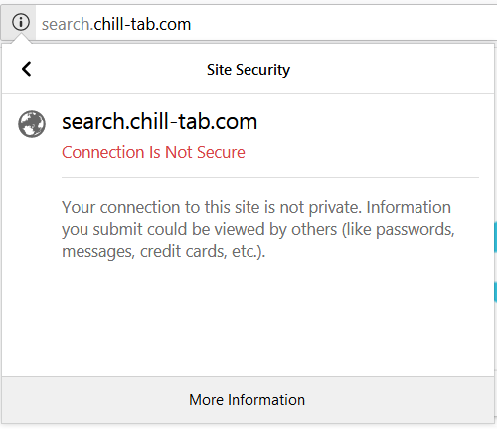
Er Chill Tab farligt?
Desværre, under vores forskning har vi identificeret, at flykapreren skubber endnu en vildledende søgemaskine kaldet Sikker Finder. Faktisk, det er den vildledende søgemaskine Sikker Finder der viser resultaterne, efter at du indtaster en søgestreng i søgefeltet for search.chill-tab.com. Den dårlige nyhed er, at antallet af browser flykaprere, der kunne få data om din adfærd på nettet ser ud til at være to. Hvorfor dette spørgsmål anses for at være dårlig? Fordi deres ejere er tilbøjelige til at bruge høstede detaljer til aggressive reklamekampagner eller endda sælge dem til tredjeparter af ukendt oprindelse. I værste fald, dine data kunne opnås ved cyberkriminelle, der sandsynligvis vil bruge det til deres ondsindede aktiviteter.
Som indsamles data praksis i forbindelse med Chill Tab, de kunne realiseres ved hjælp af tracking-teknologier som cookies, web-beacons og logfiler. Den privatlivspolitik side af denne falske app afslører, at denne app, sine tjenester og tilknyttede websteder er designet til at indsamle både personligt og ikke-personligt identificerbare oplysninger fra alle berørte enheder.
Her kunne man se en liste over detaljer, som vil blive erhvervet og overføres til Chill Tab servere:
- Type af browser
- Typen af din enhed
- Tekniske oplysninger vedrørende den din enhed
- Sprog præferencer
- tidsstempler
- Klik og besøgte sider
- Søg logfiler
- Operativsystemet
- Udnyttet internetudbyder
- IP-adresse
Hvis du vil rense din Mac og forhindre alle problemer forårsaget af denne browser hijacker, du nødt til at fjerne alle filer forbundet med programmet. Tjek nedenfor vores vejledning for en trin-for-trin fjernelse proces.
Sådan fjerner Chill Tab på Mac
Du vil se hvordan du fjerner fanen chill og alle tilhørende filer fra din Mac her. Du skal udfylde alle trinene i fjernelse guide, der følger. Den præsenterer både manuel og automatisk fjernelse instruktioner, der tilsammen vil hjælpe dig med hvordan du sletter Chill Tab Mac. Hvis du yderligere spørgsmål eller har brug for yderligere hjælp, tøv ikke med at efterlade en kommentar eller kontakte os via e-mail.
Trin til at forberede før fjernelse:
Inden du begynder at følge nedenstående trin, tilrådes, at du først skal gøre følgende forberedelser:
- Backup dine filer i tilfælde det værste sker.
- Sørg for at have en enhed med disse instruktioner om standy.
- Arm dig selv med tålmodighed.
- 1. Scan efter Mac Malware
- 2. Afinstaller Risky Apps
- 3. Rens dine browsere
Trin 1: Scan for and remove Chill Tab files from your Mac
Når du står over for problemer på din Mac som følge af uønskede scripts og programmer såsom Chill Tab, den anbefalede måde at eliminere truslen er ved hjælp af en anti-malware program. SpyHunter til Mac tilbyder avancerede sikkerhedsfunktioner sammen med andre moduler, der forbedrer din Mac's sikkerhed og beskytter den i fremtiden.

Hurtig og nem Mac Malware Video Removal Guide
Bonustrin: Sådan får du din Mac til at køre hurtigere?
Mac-maskiner opretholder nok det hurtigste operativsystem der findes. Stadig, Mac'er bliver nogle gange langsomme og træge. Videoguiden nedenfor undersøger alle de mulige problemer, der kan føre til, at din Mac er langsommere end normalt, samt alle de trin, der kan hjælpe dig med at fremskynde din Mac.
Trin 2: Fjern Chill Tab og fjerne relaterede filer og objekter
1. ramte ⇧ + ⌘ + U nøgler til at åbne Utilities. En anden måde er at klikke på "Go" og derefter klikke på "Utilities", ligesom på billedet nedenfor viser:

2. Find Activity Monitor og dobbeltklik på den:

3. I Aktivitetsovervågning kigge efter eventuelle mistænkelige processer, tilhører eller er relateret til Chill Tab:


4. Klik på "Gå" knappen igen, men denne gang skal du vælge Programmer. En anden måde er med knapperne ⇧+⌘+A.
5. I menuen Applikationer, ser for enhver mistænkelig app eller en app med et navn, identisk med eller ligner Chill Tab. Hvis du finder det, højreklik på appen og vælg "Flyt til papirkurven".

6. Vælg Konti, hvorefter du klikke på Log ind-emner præference. Din Mac vil så vise dig en liste over emner, starte automatisk når du logger ind. Kig efter eventuelle mistænkelige apps identiske eller lignende i Chill Tab. Marker den app, du vil stoppe med at køre automatisk, og vælg derefter på Minus ("-") ikonet for at skjule det.
7. Fjern eventuelle resterende filer, der kan være relateret til denne trussel, manuelt ved at følge undertrinene nedenfor:
- Gå til Finder.
- I søgefeltet skriv navnet på den app, du vil fjerne.
- Over søgefeltet ændre to rullemenuerne til "System Files" og "Er Inkluderet" så du kan se alle de filer, der er forbundet med det program, du vil fjerne. Husk på, at nogle af filerne kan ikke være relateret til den app, så være meget forsigtig, hvilke filer du sletter.
- Hvis alle filerne er relateret, hold ⌘ + A knapperne til at vælge dem og derefter køre dem til "Affald".
I tilfælde af at du ikke fjerne Chill Tab via Trin 1 over:
I tilfælde af at du ikke finde virus filer og objekter i dine programmer eller andre steder, vi har vist ovenfor, kan du manuelt søge efter dem i bibliotekerne i din Mac. Men før du gør dette, læs den fulde ansvarsfraskrivelse nedenfor:
1. Klik på "Gå" og så "Gå til mappe" som vist nedenunder:

2. Indtaste "/Bibliotek / LauchAgents /" og klik på OK:

3. Slet alle de virus filer, der har lignende eller det samme navn som Chill Tab. Hvis du mener, der er ingen sådan fil, skal du ikke slette noget.

Du kan gentage den samme procedure med følgende andre Bibliotek biblioteker:
→ ~ / Library / LaunchAgents
/Bibliotek / LaunchDaemons
Tip: ~ er der med vilje, fordi det fører til flere LaunchAgents.
Trin 3: Fjern Chill Tab - relaterede udvidelser fra Safari / Krom / Firefox









Chill Tab-FAQ
Hvad er Chill Tab på din Mac?
Chill Tab-truslen er sandsynligvis en potentielt uønsket app. Der er også en chance for, at det kan relateres til Mac malware. Hvis ja, sådanne apps har en tendens til at bremse din Mac betydeligt og vise reklamer. De kunne også bruge cookies og andre trackere til at få browserdata fra de installerede webbrowsere på din Mac.
Kan Mac'er få virus?
Ja. Så meget som enhver anden enhed, Apple-computere får malware. Apple-enheder er muligvis ikke et hyppigt mål af malware forfattere, men vær sikker på, at næsten alle Apple-enheder kan blive inficeret med en trussel.
Hvilke typer Mac-trusler er der?
Ifølge de fleste malware-forskere og cybersikkerhedseksperter, den typer af trusler der i øjeblikket kan inficere din Mac, kan være useriøse antivirusprogrammer, adware eller flykaprere (PUP), Trojanske heste, ransomware og crypto-miner malware.
Hvad skal jeg gøre, hvis jeg har en Mac-virus, Like Chill Tab?
Gå ikke i panik! Du kan let slippe af med de fleste Mac-trusler ved først at isolere dem og derefter fjerne dem. En anbefalet måde at gøre det på er ved at bruge en velrenommeret software til fjernelse af malware der kan tage sig af fjernelsen automatisk for dig.
Der er mange Mac-anti-malware apps derude, som du kan vælge imellem. SpyHunter til Mac er en af de anbefalede Mac-anti-malware-apps, der kan scanne gratis og opdage vira. Dette sparer tid til manuel fjernelse, som du ellers skulle gøre.
How to Secure My Data from Chill Tab?
Med få enkle handlinger. Først og fremmest, det er bydende nødvendigt, at du følger disse trin:
Trin 1: Find en sikker computer og tilslut det til et andet netværk, ikke den, som din Mac blev inficeret i.
Trin 2: Skift alle dine passwords, startende fra dine e-mail-adgangskoder.
Trin 3: Aktiver to-faktor-autentificering til beskyttelse af dine vigtige konti.
Trin 4: Ring til din bank til ændre dine kreditkortoplysninger (hemmelig kode, etc.) hvis du har gemt dit kreditkort til online shopping eller har foretaget onlineaktiviteter med dit kort.
Trin 5: Sørg for at ring til din internetudbyder (Internetudbyder eller operatør) og bed dem om at ændre din IP-adresse.
Trin 6: Skift din Wi-Fi-adgangskode.
Trin 7: (Valgfri): Sørg for at scanne alle enheder, der er tilsluttet dit netværk for vira, og gentag disse trin for dem, hvis de er berørt.
Trin 8: Installer anti-malware software med realtidsbeskyttelse på alle enheder, du har.
Trin 9: Prøv ikke at downloade software fra websteder, du ikke ved noget om, og hold dig væk fra websteder med lav omdømme i almindelighed.
Hvis du følger disse henstillinger, dit netværk og Apple-enheder bliver betydeligt mere sikre mod enhver trussel eller informationsinvasiv software og også være virusfri og beskyttet i fremtiden.
Flere tip, du kan finde på vores MacOS Virus sektion, hvor du også kan stille spørgsmål og kommentere dine Mac-problemer.
About the Chill Tab Research
Indholdet udgiver vi på SensorsTechForum.com, this Chill Tab how-to removal guide included, er resultatet af omfattende forskning, hårdt arbejde og vores teams hengivenhed for at hjælpe dig med at fjerne det specifikke macOS-problem.
How did we conduct the research on Chill Tab?
Bemærk venligst, at vores forskning er baseret på en uafhængig undersøgelse. Vi er i kontakt med uafhængige sikkerhedsforskere, takket være, at vi modtager daglige opdateringer om de seneste malware-definitioner, herunder de forskellige typer Mac-trusler, især adware og potentielt uønskede apps (tilfreds).
Endvidere, the research behind the Chill Tab threat is backed with VirusTotal.
For bedre at forstå truslen fra Mac-malware, Se venligst følgende artikler, som giver kyndige detaljer.


